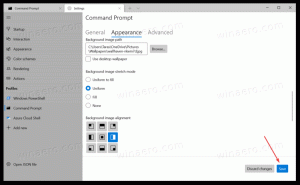Windows 10 God Mode เป็นทางเลือกของแอปการตั้งค่า
ใน Windows 10 Microsoft กำลังย้ายทุกอย่างจากแผงควบคุมแบบคลาสสิกไปยังแอป Modern ที่เรียกว่า "การตั้งค่า" ได้สืบทอดตัวเลือกมากมายที่มีอยู่แล้วในแผงควบคุมเท่านั้น หากคุณต้องการใช้แผงควบคุมแบบคลาสสิก คุณอาจสนใจอ่านเกี่ยวกับโฟลเดอร์งานทั้งหมด (ซึ่งหลายคนเรียกอย่างไม่เป็นทางการว่าโหมดพระเจ้า) เป็นโฟลเดอร์ลับที่ซ่อนอยู่ใน Windows 10 ซึ่งช่วยให้เข้าถึงการตั้งค่าทั้งหมดของระบบปฏิบัติการได้อย่างเต็มที่ นี่คือวิธีที่คุณสามารถเข้าถึงโฟลเดอร์ God Mode ใน Windows 10
โฆษณา
มีวิธีการเข้าถึง God Mode ใน Windows 10 โดยใช้คำสั่งพิเศษ
ทำตามคำแนะนำด้านล่างเพื่อเรียนรู้วิธีเปิด โฟลเดอร์ God Mode ใน Windows 10.
- กด ชนะ + NS ปุ่มลัดพร้อมกันบนแป้นพิมพ์ เคล็ดลับ: ดู รายการสุดท้ายของแป้นพิมพ์ลัด Windows ทั้งหมดพร้อมปุ่ม Win.
กล่องโต้ตอบ Run จะปรากฏขึ้นบนหน้าจอ พิมพ์คำสั่งต่อไปนี้ในกล่อง Run:เปลือก{ED7BA470-8E54-465E-825C-99712043E01C}คำสั่งนี้จะเปิดโฟลเดอร์ All Tasks ที่รู้จักกันในชื่อ "God Mode" จากที่นั่นคุณสามารถเข้าถึงการตั้งค่าทั้งหมดใน Windows 10:

การลากรายการใดๆ ในรายการไปยังเดสก์ท็อป คุณสามารถสร้างทางลัดไปยังคำสั่งที่เหมาะสมได้ ซึ่งค่อนข้างมีประโยชน์
สร้างทางลัดไปยังโหมดพระเจ้าใน Windows 10
คุณสามารถสร้างทางลัดไปยังโหมดพระเจ้าบนเดสก์ท็อปใน Windows 10 เพียงเปิดโฟลเดอร์แล้วลากไอคอนจากแถบที่อยู่ทางด้านซ้ายของข้อความ "งานทั้งหมด" ไปที่เดสก์ท็อป ทางลัดจะถูกสร้างขึ้นไปยังงานทั้งหมด:
ตอนนี้คุณสามารถปักหมุดไปที่เมนู Start หรือ to การเข้าถึงด่วน.

ถ้าคุณต้องการปักหมุดไว้บนแถบงาน คุณต้องสร้างทางลัดอื่น
ตรึง God Mode ไว้ที่ทาสก์บาร์ใน Windows 10
ใช้ทางลัดต่อไปนี้เป็นเป้าหมายทางลัด:
เชลล์ explorer.exe {ED7BA470-8E54-465E-825C-99712043E01C}
ตั้งชื่อตามที่คุณต้องการและเปลี่ยนไอคอนเป็นไอคอนที่ต้องการ


 ตอนนี้คลิกขวาแล้วปักหมุดไว้ที่ทาสก์บาร์ เคล็ดลับ: คุณสามารถใช้ หมุดแถบงานของ Winaero หรือ ปักหมุดที่8 เพื่อทำสิ่งนี้.
ตอนนี้คลิกขวาแล้วปักหมุดไว้ที่ทาสก์บาร์ เคล็ดลับ: คุณสามารถใช้ หมุดแถบงานของ Winaero หรือ ปักหมุดที่8 เพื่อทำสิ่งนี้.
คุณทำเสร็จแล้ว:
แค่นั้นแหละ. ใน Windows 8 และ Windows 8.1 มีโฟลเดอร์ "God Mode" เพิ่มเติมซึ่งรวมถึงการตั้งค่าสมัยใหม่พร้อมกับแอปเพล็ตแผงควบคุมแบบคลาสสิก สามารถเรียนรู้รายละเอียดเพิ่มเติมจากบทความเหล่านี้: รายการคำสั่งเชลล์ใน Windows 10 และ รายการตำแหน่งเชลล์ทั้งหมดใน Windows 8. ขออภัย โฟลเดอร์นั้นถูกลบใน Windows 10